
Az AutoCAD rajzának fő elemei általában szegmensekből és polilincsekből állnak. Ezek közül összetettebb struktúrákat hoznak létre blokkokká vagy külön elrendezve. Előfordul, hogy a felhasználó kölcsönhatás során a projekt szembesül kell átalakítani egy csoport szegmensek egyetlen vonallánc egyszerűsíteni dolgozni velük. A beállított célt két különböző módon hajthatja végre. Mindketten a beépített autokardikus funkciók használatában következtetnek, de az akciók algoritmusa kissé eltérő lesz.
A vonallánc és a szegmensek közötti különbségek
Először beszéljünk a vonallánc és a szegmensek legfontosabb különbségjáról, hogy az újonc felhasználóknak nincsenek kérdései erre, és azonnal, hogy világossá vált, hogy sokan sokan továbbra is az ilyen átalakítás. A szegmenssel kezdődően: hasonló vonal a közvetlen, korlátozott pontok eleme mindkét végén. Beépített AutoCAD eszköz "Cut" Lehetővé teszi, hogy ilyen vonalakat hozzáadhasson a rajzkártyához ciklikus sorrendben, ahol az új szegmens első pontja létrejön az utolsó előző. Az ilyen struktúra teljes fogása abban rejlik, hogy legalább egy objektum úgy néz ki, mint egy dolog, de minden szegmens szerkesztése, mozgatása és eltávolítása külön. A keltetés vagy más segédösszetevők hozzáadásakor a hibák figyelhetők meg. Például a kitöltés nem fog sikeresen áthaladni, mivel kiderül, hogy a pontok nem teljesen zárva vannak. Ez az ilyen árnyalatok miatt, és vonalláncot hoznak létre.

Ami a vonalláncot illeti, a létrehozás elve majdnem hasonló ahhoz, amit látsz, amikor egy szegmenst hozzáad. Ebben az esetben azonban minden pont egyetlen egészbe zárva van, és maga az objektum egy blokk. Ha szerkesztesz a vonallánc egyik pontját, akkor a szomszédos is érinti, amely lehetővé teszi, hogy egyedi görbe és hasonló hatásokat hozzon létre. A "Kiemelés" funkció segítségével a vonallánc "robbanását" végezzük, és ennek eredményeképpen minden egyes komponens egy külön szegmens.
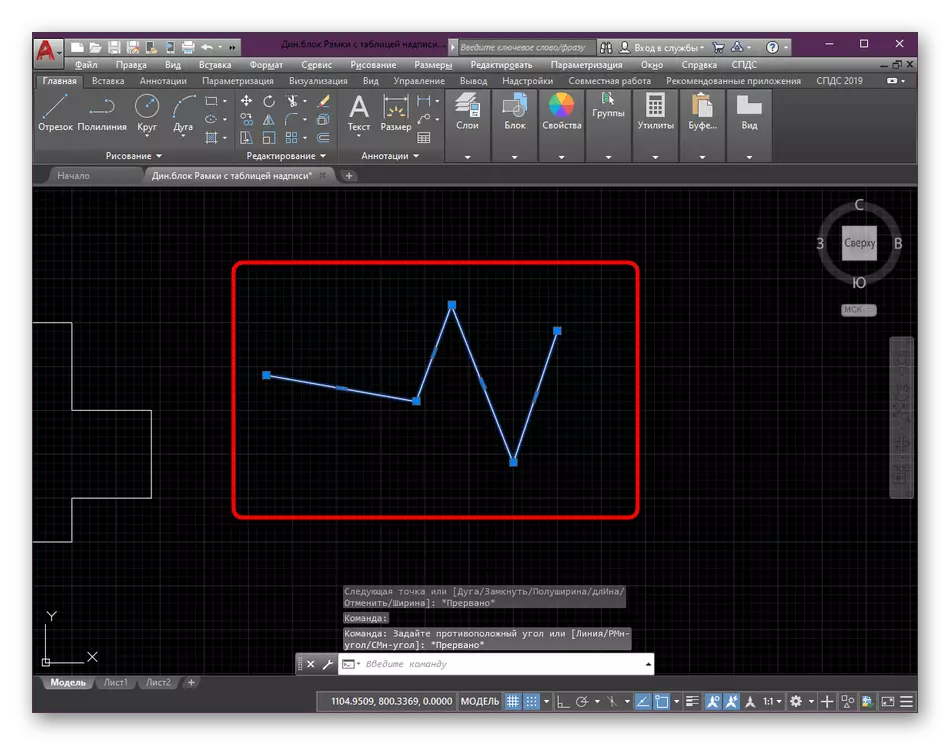
A fenti utasítás az AutoCAD rajzok rajzolásához használt szempontok egyike. Ha nem ismeri ezt a folyamatot, azt javasoljuk, hogy olvassa el egy speciális tanulási anyagot ezen a témában a weboldalunkon az alábbi linkre kattintva. Itt részletes utasításokat talál az alapfunkciókkal és képességekkel való kölcsönhatásról.
Bővebben: kétdimenziós tárgyak rajzolása az AutoCAD-ban
2. módszer: Csatlakozó eszköz
Bizonyos esetekben a kimerítő példa az optimális lehetőségnek tűnik a szegmensekből származó vonallánc létrehozására, azonban van olyan módszer, amely lehetővé teszi, hogy ezt az eljárást egy kicsit gyorsabban végezze el. A cselekvésének elvét a meglévő vonalak összekapcsolja, és az egész művelet így néz ki:
- Bővítse újra a szerkesztési szakasz összes elemét.
- Válassza ki a "Connect" lehetőséget.
- A bal egérgombbal kattintson az egérre, válassza ki az összes objektumot további társuláshoz.
- Nyomja meg az Enter gombot a szerszám művelet alkalmazásához.
- Ugyanez történhet háromdimenziós szegmensekkel, azt kell szem előtt kell tartani, hogy a kapcsolat eredményeképpen 3D polylines kerül elérésre.
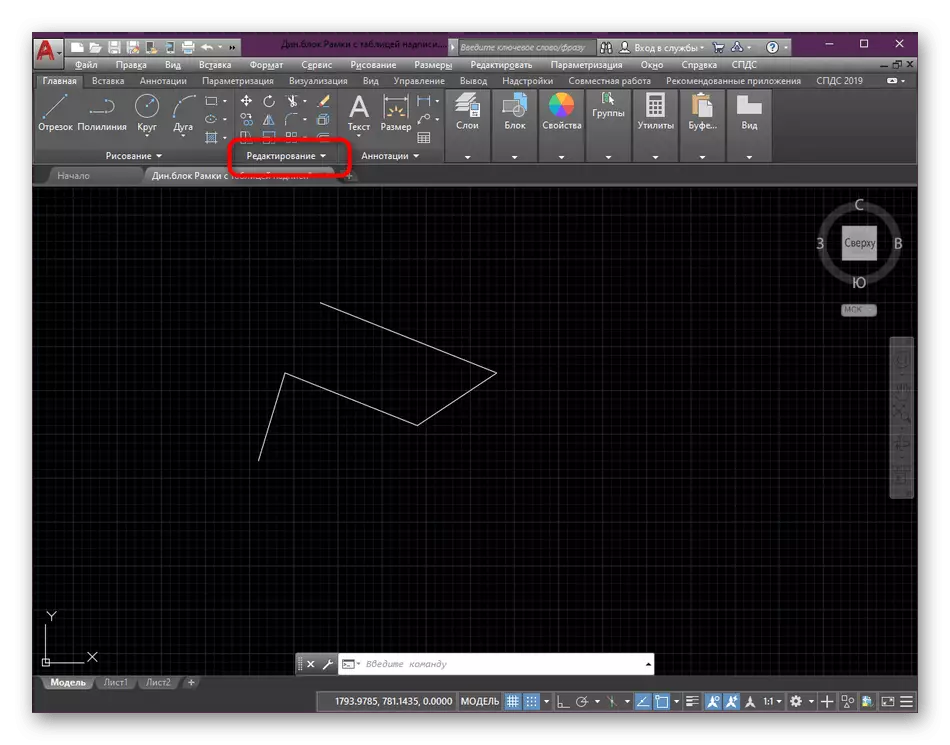
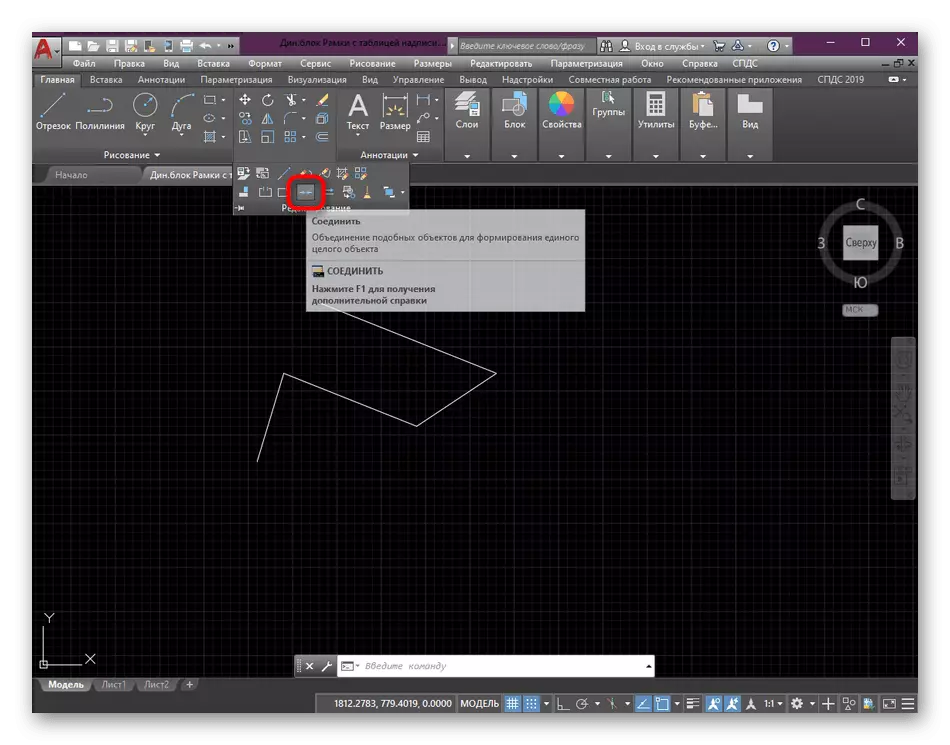
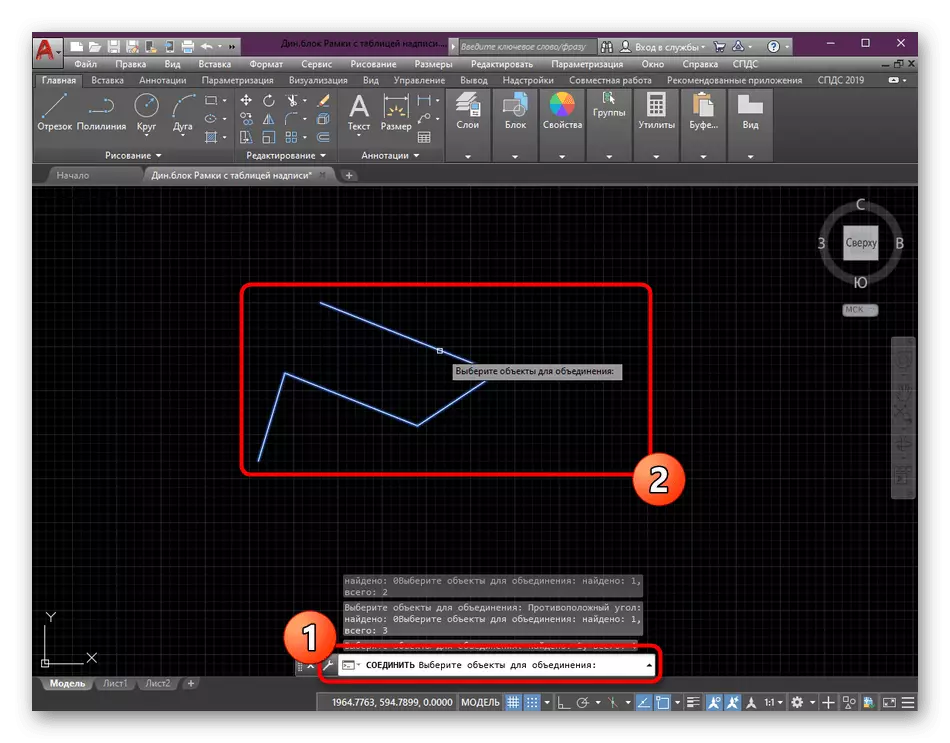


Ami a blokkok, tárgyak és primitívek további szerkesztését illeti, ez csak akkor történik, ha szükséges, miközben dolgozik a rajzon. Ha érdekli az ilyen képzési utasítások, azt javasoljuk, hogy ismerkedjen meg más hasonló anyagokkal, ha egy másik leckét olvashatunk honlapunkon.
Bővebben: AutoCAD program használata
